Lösung: Haupt-SIM zeigt 'Kein Netz' bei aktiver Reise-eSIM auf dem iPhone
Bruce Li•Sep 16, 2025
Sie sind gerade gelandet, Ihr Abenteuer beginnt, und Sie tun das Kluge: Sie aktivieren Ihre Reise-eSIM für günstige Daten. Doch dann ein Moment der Panik. Ihre primäre, physische SIM-Karte – Ihre Hauptleitung für Anrufe und SMS von zu Hause – zeigt plötzlich „Kein Netz“ an.
Atmen Sie tief durch. Dies ist ein überraschend häufiges und leicht zu behebendes Problem, mit dem unzählige Reisende konfrontiert sind. Es liegt nicht an Ihrer eSIM oder Ihrem Handy; es ist lediglich ein Konflikt in den Dual-SIM-Einstellungen Ihres iPhones. Diese Anleitung führt Sie durch die einfache Lösung, um sicherzustellen, dass Ihre Reisedaten einwandfrei funktionieren, während Ihre Hauptnummer für Anrufe und SMS aktiv bleibt.
Wir bei Yoho Mobile glauben, dass Konnektivität einfach sein sollte. Bevor wir uns der Lösung widmen, entdecken Sie unsere flexiblen und günstigen eSIM-Tarife, die das Reisen zum Kinderspiel machen.
Warum Ihre Haupt-SIM „Kein Netz“ anzeigt – Der häufigste Übeltäter
Die Ursache für dieses Dual-SIM-Problem liegt normalerweise in einer einzigen iPhone-Funktion: Wechseln mobiler Daten erlauben. Diese Einstellung soll eine ununterbrochene Datenverbindung gewährleisten. Wenn Ihre ausgewählte Datenleitung (Ihre neue Reise-eSIM) ein schwaches Signal hat, versucht Ihr iPhone möglicherweise zu „helfen“, indem es für Daten auf Ihre andere Leitung (Ihre Haupt-SIM) umschaltet.
Hier entsteht der Konflikt:
- Sie haben klugerweise das Datenroaming auf Ihrer Haupt-SIM DEAKTIVIERT, um horrende Gebühren von Ihrem Heimat-Mobilfunkanbieter zu vermeiden.
- Wenn Ihr iPhone versucht umzuschalten, stellt es fest, dass es keine Daten von Ihrer Haupt-SIM abrufen kann, da das Roaming deaktiviert ist.
- Diese Verwirrung kann dazu führen, dass die Netzwerkverbindung Ihrer Haupt-SIM komplett abbricht, was zu der gefürchteten „Kein Netz“-Meldung führt.
Es ist ein klassischer Fall, in dem eine hilfreiche Funktion unerwartete Kopfschmerzen bereitet. Die gute Nachricht ist, dass es einfach ist, Ihrem iPhone zu sagen, wie es sich verhalten soll.
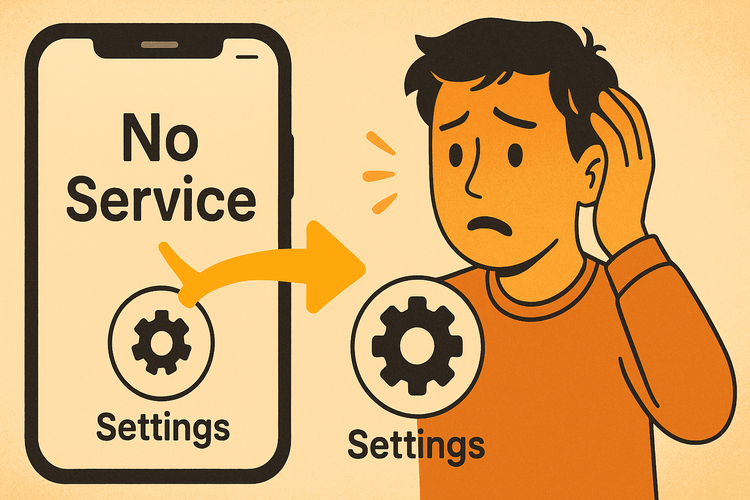
Die einfache Lösung: Korrekte Konfiguration der Dual-SIM-Einstellungen Ihres iPhones
Damit sowohl Ihre Haupt-SIM als auch Ihre Reise-eSIM harmonisch zusammenarbeiten, müssen Sie ihnen nur klare Rollen zuweisen. Befolgen Sie diese Schritte, um das „Haupt-SIM Kein Netz“-Problem zu lösen.
Schritt 1: Benennen Sie Ihre Mobilfunktarife
Vermeiden Sie Verwirrung, indem Sie Ihren SIMs klare Namen geben. Gehen Sie zu Einstellungen > Mobiles Netz. Tippen Sie auf Ihre Haupt-SIM und benennen Sie sie als „Primär“ oder „Zuhause“. Tippen Sie dann auf Ihre Yoho Mobile eSIM und benennen Sie sie als „Reise“ oder „Daten“.
Schritt 2: Weisen Sie primäre Rollen zu
Sagen Sie Ihrem iPhone nun, welche Leitung es für welche Funktion verwenden soll.
- Standard-Sprachleitung: Stellen Sie dies auf Primär ein. Dies ist entscheidend, um sicherzustellen, dass Sie Anrufe unter Ihrer normalen Telefonnummer tätigen und empfangen können.
- iMessage & FaceTime: Belassen Sie dies bei Primär, damit Ihre Kontakte Sie wie gewohnt erreichen können.
- Mobile Daten: Stellen Sie dies auf Ihre Reise-eSIM ein. Dadurch wird Ihrem Handy mitgeteilt, dass es Ihren günstigen Reise-Tarif für alle internetbezogenen Aktivitäten verwenden soll.
Schritt 3: Die goldene Regel – Deaktivieren Sie „Wechseln mobiler Daten erlauben“
Dies ist der wichtigste Schritt. Gehen Sie zu Einstellungen > Mobiles Netz > Mobile Daten, finden Sie den Schalter für Wechseln mobiler Daten erlauben und schalten Sie ihn AUS.
Diese eine Aktion verhindert, dass Ihr iPhone versucht, Ihre Haupt-SIM für Daten zu verwenden, wodurch der Konflikt beseitigt und beide Leitungen aktiv und stabil gehalten werden.
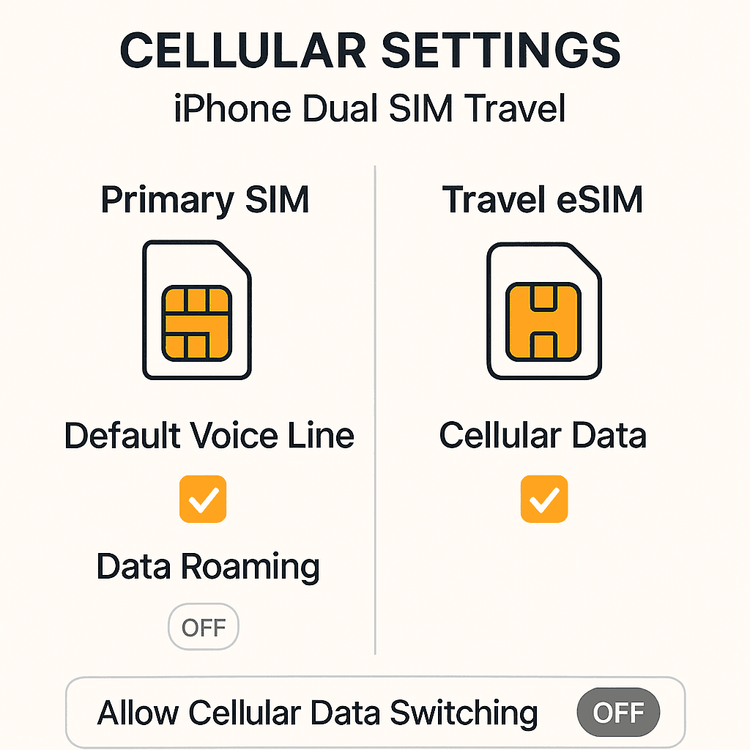
Schnelle Fehlerbehebungs-Checkliste für ein reibungsloses Dual-SIM-Erlebnis
Falls Sie weiterhin Probleme haben, gehen Sie diese schnelle Checkliste durch:
- Mobile Daten: Ist es auf Ihre Reise-eSIM eingestellt?
- Standard-Sprachleitung: Ist sie auf Ihre Haupt-SIM eingestellt?
- Datenroaming (Haupt-SIM): Ist es AUSgeschaltet?
- Wechseln mobiler Daten erlauben: Ist es AUSgeschaltet?
- Starten Sie Ihr Handy neu: Ein einfacher Neustart nach dem Anwenden neuer Einstellungen kann oft hartnäckige Netzwerkprobleme lösen.
Reisen Sie smarter mit Yoho Mobile
Die Navigation durch die Handy-Einstellungen ist unkompliziert, wenn man die Tricks kennt. Die Wahl des richtigen eSIM-Anbieters von Anfang an macht das gesamte Erlebnis nahtlos.
Yoho Mobile ist für problemloses Reisen konzipiert. Unser Installationsprozess ist unglaublich einfach, besonders für iOS-Nutzer. Es ist nicht nötig, einen QR-Code zu scannen oder Codes manuell einzugeben; nach dem Kauf tippen Sie einfach auf die Schaltfläche „Installieren“, um die geführte Einrichtung zu starten, die weniger als eine Minute dauert.
Besorgt über unerwartete Verbindungsprobleme? Mit Yoho Care werden Sie nie im Stich gelassen. Wir stellen sicher, dass Sie mit einem Backup-Netzwerk für wesentliche Dienste verbunden bleiben, selbst wenn Sie Ihr Hochgeschwindigkeits-Datenvolumen aufgebraucht haben.
Bevor Sie reisen, ist es immer eine gute Idee zu bestätigen, dass Ihr Gerät entsperrt und kompatibel ist. Überprüfen Sie unsere umfassende Liste eSIM-kompatibler Geräte, um sicherzugehen.

Häufig gestellte Fragen (FAQ)
1. Kann ich mit einer aktiven Reise-eSIM weiterhin Anrufe und SMS auf meiner Hauptnummer empfangen?
Ja, absolut. Indem Sie dieser Anleitung folgen und Ihre „Standard-Sprachleitung“ auf Ihre Haupt-SIM einstellen, empfangen Sie weiterhin Anrufe und SMS wie zu Hause. Ihre Reise-eSIM übernimmt den gesamten mobilen Datenverkehr. (Hinweis: Erkundigen Sie sich bei Ihrem Heimat-Mobilfunkanbieter nach möglichen Gebühren für den Empfang von Anrufen oder SMS im Ausland, da die Richtlinien variieren.)
2. Wie halte ich meine Hauptnummer aktiv, während ich eine Reise-eSIM verwende?
Stellen Sie einfach sicher, dass „Diese Leitung aktivieren“ für Ihre Haupt-SIM in Ihren Mobilfunkeinstellungen aktiviert ist und weisen Sie sie als Ihre „Standard-Sprachleitung“ zu. Dadurch bleibt sie im lokalen Netz für Sprachanrufe und SMS registriert, ohne teures Datenroaming zu nutzen, wie in der offiziellen Apple-Supportdokumentation erläutert.
3. Was soll ich tun, wenn meine Haupt-SIM nach diesen Schritten immer noch ‘Kein Netz’ anzeigt?
Starten Sie zuerst Ihr iPhone neu. Wenn das Problem weiterhin besteht, gehen Sie zu Einstellungen > Mobiles Netz, tippen Sie auf Ihre primäre Leitung, schalten Sie „Diese Leitung aktivieren“ kurz aus und dann wieder ein. Dies zwingt die SIM-Karte, sich erneut im Netz zu registrieren.
4. Ist dieses iPhone Dual-SIM-Problem spezifisch für bestimmte eSIM-Marken?
Nein, dies ist ein Problem mit der Geräteeinstellung, nicht mit dem Anbieter. Es kann bei jeder Reise-eSIM auftreten. Der Schlüssel ist die korrekte Konfiguration Ihres iPhones. Durch die Verwendung eines Anbieters wie Yoho Mobile mit klaren Anweisungen, wie unserer Anleitung zur Installation einer eSIM auf iOS-Geräten, können Sie das Problem von vornherein vermeiden.
Fazit: Verbunden bleiben, ohne Stress
Die Fehlermeldung „Haupt-SIM Kein Netz“ kann beunruhigend sein, aber es handelt sich fast immer um eine einfache Verwechslung in den Einstellungen Ihres iPhones. Indem Sie Ihren SIMs die richtigen Rollen zuweisen und, was am wichtigsten ist, „Wechseln mobiler Daten erlauben“ deaktivieren, können Sie das Beste aus beiden Welten genießen: günstige, schnelle Daten auf Reisen und eine aktive Hauptnummer für wichtige Anrufe und SMS.
Lassen Sie nicht zu, dass Verbindungssorgen Ihre Abenteuer verkomplizieren. Entdecken Sie die Welt mit Zuversicht und der Einfachheit einer Yoho Mobile eSIM.
Durchsuchen Sie jetzt die eSIM-Tarife von Yoho Mobile für über 200 Reiseziele.
